Power Query を使用すると、列内でその値が見つかった場所で、ある値を別の値に置き換えることができます。 [ 値の置換] コマンドは次の場所にあります。
セルのショートカット メニュー。 セルを長押し (または右クリック) して、列内の選択した値を別の値に置き換えます。

列のショートカット メニュー。

[ ホーム ] タブの [ 変換 ] グループに移動します。
[ 変換 ] タブの [ 任意の列 ] グループ。
![[変換] タブの [値の置換] のスクリーンショット。](media/replace-values/transform-tab.png)
値の置換操作には、次の 2 つのモードがあります。
- セルの内容全体を置き換える: このモードは、テキスト以外の列の既定の動作であり、Power Query はセルの完全な内容を検索して置き換えます。 テキスト列に対してこのモードを有効にするには、[値の置換] ダイアログで [詳細設定] オプションを選択し、[セルの内容全体に一致する] チェック ボックスをオンにします。
- テキスト文字列のインスタンスを置き換える: このモードは、テキスト列の既定の動作です。 Power Query は、列のすべての行で特定のテキスト文字列を検索し、検索したテキスト文字列のインスタンスの数を置き換えます。
詳細オプションは、 text データ型の列でのみ使用できます。 その一連のオプション内には、[ 特殊文字を使用 する] オプションがあります。
![[値の置換] の [詳細設定] オプションのスクリーンショット。特殊文字オプションが選択されています。](media/replace-values/replace-using-special-characters.png)
セルの内容全体を置き換える
アカウント ID、 カテゴリ名、 売上目標の列がある次のようなテーブルがあるとします。

Sales Goal 列の -1 の値はソースのエラーであり、これらのインスタンスのビジネスで定義されている標準の売上目標 (250,000) に置き換える必要があります。 これを行うには、 -1 値を長押し (または右クリック) し、[ 値の置換] を選択します。 このアクションにより、値の置換 ダイアログが表示され、検索する値 が -1 に設定されます。 ここで必要なのは、置換後の文字列 ボックスに 250000 と入力するだけです。

その操作の結果により、探している結果が得られます。
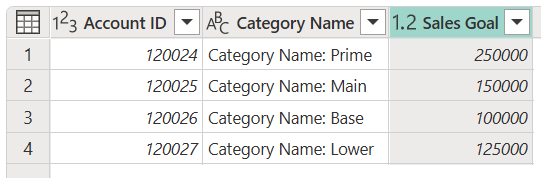
テキスト文字列のインスタンスを置き換える
前の表を続けて、"Category Name: " というテキスト文字列を [ カテゴリ 名] 列から削除するとします。 これを行うには、[ホーム] タブの [変換] グループに移動し、[値の置換] を選択します。 [値の置換] ダイアログ ボックスで、[検索する値] ボックスにテキスト文字列 Category Name: (その後にスペース) を入力し、[置換] ボックスを空のままにして、[OK] を選択します。
![テキスト列の [値の置換] ダイアログのスクリーンショット。](media/replace-values/replace-values-text.png)
その操作の結果、次の図の表が表示されます。
![[カテゴリ名]: [カテゴリ名] 列のすべての行からテキストが削除され、実際のカテゴリ名のみが残されているテーブルのスクリーンショット。](media/replace-values/final-table.png)
エラーを置換する
置換エラーを含むセル レベルのエラーの処理については、 セル レベルでのエラーの処理を参照してください。
![[ホーム] タブの [値の置換] のスクリーンショット。](media/replace-values/home-tab.png)